Haluatko oppia asentamaan Kalmari 4 Ubuntu Linuxiin? Tässä opetusohjelmassa näytämme sinulle, miten välityspalvelimen kalmari asennetaan ja määritetään Ubuntu Linuxiin.
• Ubuntu 18
• Ubuntu 19
• Ubuntu 20
Laiteluettelo
Täältä löydät luettelon laitteista, joita käytetään tämän opetusohjelman luomiseen.
Tämä linkki näyttää myös tämän opetusohjelman luomiseen käytetyn ohjelmistoluettelon.
Tutorial SQUID 4 - Asennus Ubuntu Linuxiin
Asenna tarvittavat paketit.
Etsi välityspalvelimen määritystiedostoa.
Muokkaa Kalmarimääritystiedostoa.
Tässä on tiedoston sisältö, ennen kokoonpanoamme.
Tässä on tiedoston sisältö kokoonpanon jälkeen.
Muuta LOCALNET-niminen käyttöoikeusluettelo sisäiseksi verkko-osoitteeksi.
Muuta paikallisen välimuistin koko 1 Gt:sta (1000) haluttuun määrään.
Pysäytä kalmaripalvelu.
Luo paikalliset välimuistikansiot.
Tässä on komentotulostin.
Määritä oikeat tiedoston käyttöoikeudet.
Käynnistä välityspalvelinpalvelu.
Esimerkissämme määritimme välityspalvelimen TCP-porttiin 3128.
Tarkista välityspalvelun tila.
Määritä selaimen välityspalvelimen asetukset paikallisessa tietokoneessa.
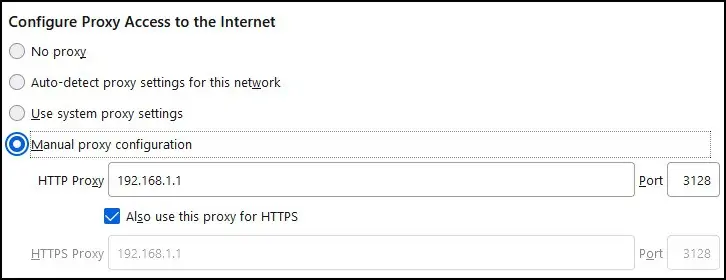
Onnittelen! Olet oppinut asentamaan Kalmari-välityspalvelimen Ubuntu Linuxiin.
